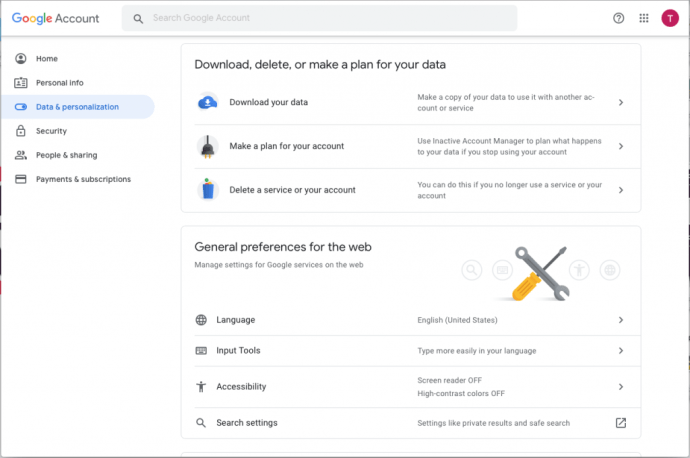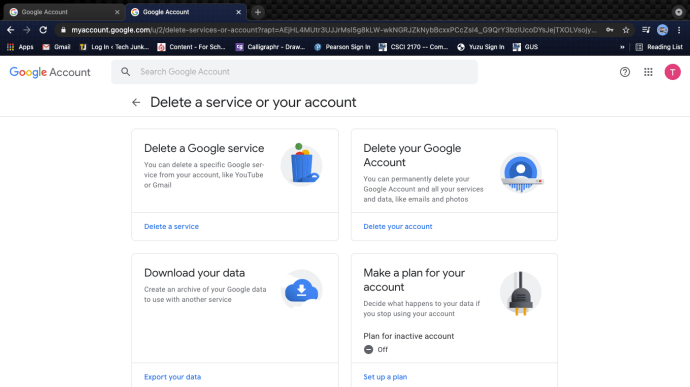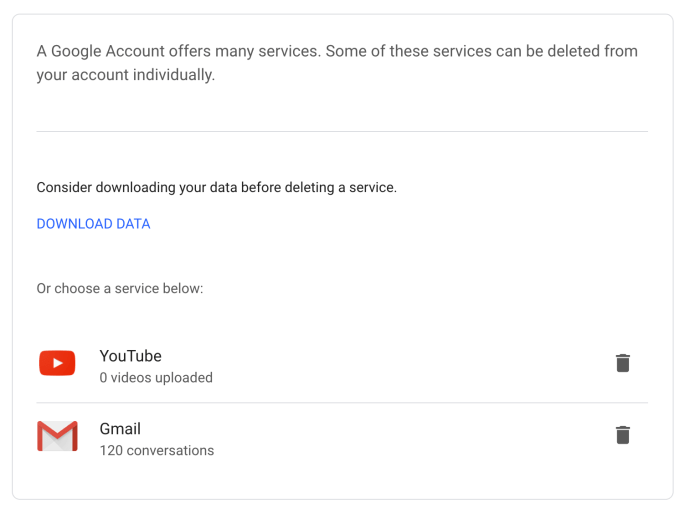Díky nástrojům pro spolupráci a integraci Gmailu s dalšími produkty Google je pro většinu lidí snadnou volbou, pokud jde o výběr e-mailové služby.
![Jak trvale smazat svou adresu Gmail [leden 2021]](http://pic.geekssquads.net/wp-content/uploads/internet/2153/iae87nb7fk.jpg)
Registrace účtu Gmail je rychlá a snadná a mnoho lidí má z různých důvodů více než jednu adresu Gmailu. V každém případě se může stát, že budete mít příliš mnoho účtů Gmail.
Chcete-li si zjednodušit život, můžete se rozhodnout smazat účet Gmail a tento článek vysvětluje, jak to můžete udělat.
Jak smazat svou adresu Gmail
Smazání účtu Gmail je asi stejně snadné jako přihlášení k jednomu, ale pokud nechcete smazat celý svůj účet Google, budete muset postupovat podle pokynů pečlivě.
Nejprve se odhlaste ze všech ostatních účtů Google nebo Gmail, ke kterým můžete být přihlášeni ve webovém prohlížeči. Toto je důležité bezpečnostní opatření, které zabrání smazání nesprávného účtu.
Za druhé, musíte se přihlásit k účtu Google, který má konkrétní účet Gmail, který chcete smazat. Chcete-li to provést, otevřete webový prohlížeč a přejděte na google.com a poté klikněte na přihlášení v pravé horní části prohlížeče
- Přejděte na stránku myaccount.google.com a přihlaste se, pokud jste tak ještě neučinili. V horní části stránky správy účtu Google se zobrazí „Vítejte, vaše jméno“.
- Na stránce Správa účtu Google klikněte na Data a personalizace v levém navigačním menu.
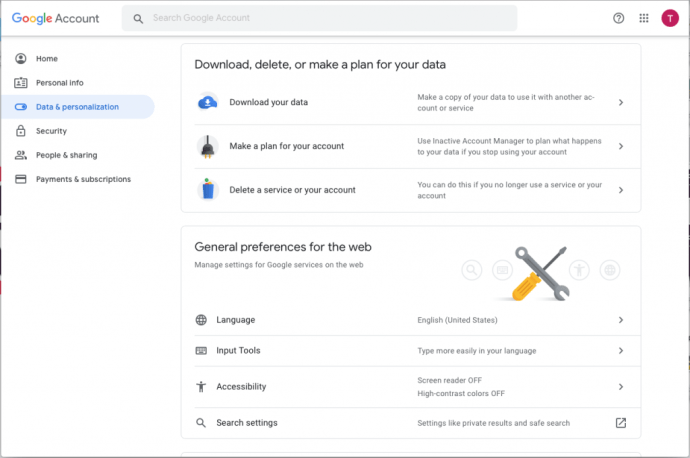
- Jestli chceš tak můžeš stáhněte si svá data než smažete svůj účet Gmail, abyste nepřišli o nic důležitého. Nebo, pokud nepotřebujete ukládat svá data, stačí kliknout na Smažte službu nebo svůj účet.

- Dále vám Google znovu nabídne možnosti. Pokud jste připraveni smazat svůj účet Gmail, klikněte na Smazat službu Google.
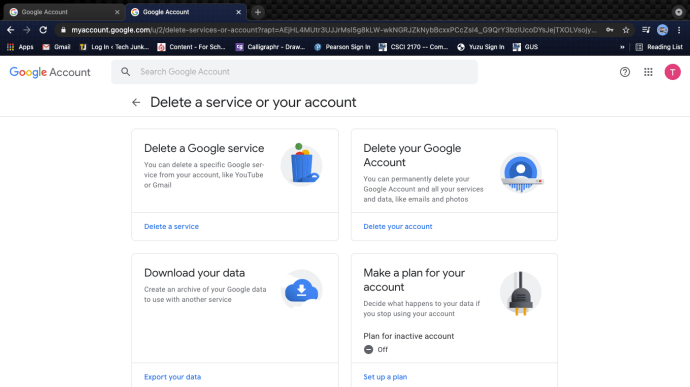
- Jakmile kliknete na Smazat službu Google, budete vyzváni k zadání hesla a v závislosti na nastavení zabezpečení možná budete muset zadat ověřovací kód.
- Na další obrazovce se zobrazí seznam služeb Google, které jste přidružili k tomuto účtu Google, jako je Gmail a YouTube, s ikonou koše napravo od každé služby.
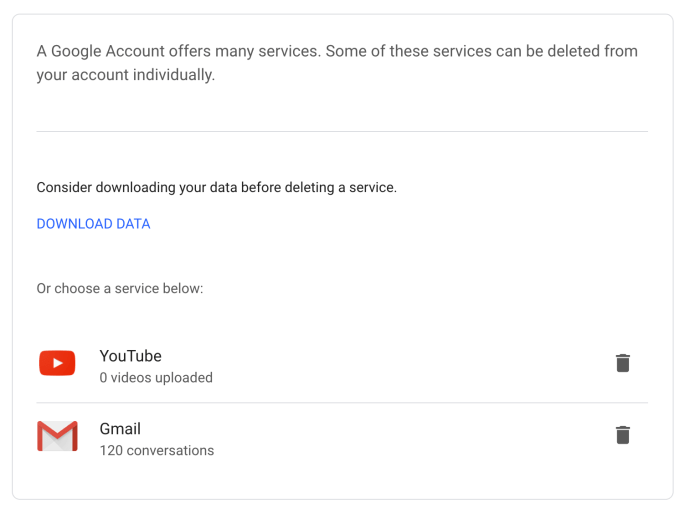
- Poté kliknutím na ikonu koše smažte svůj účet Gmail. Google vás může požádat o ověření vaší identity pomocí jiného ověřovacího textu Google.
Než budete moci pokračovat, budete požádáni o zadání jiné e-mailové adresy mimo Google. Tato adresa mimo Gmail slouží k přihlašování do jiných služeb Google, jako je Google Play, Dokumenty nebo Kalendář.
Zadejte e-mailovou adresu mimo Gmail a klikněte Odeslat ověřovací e-mail.
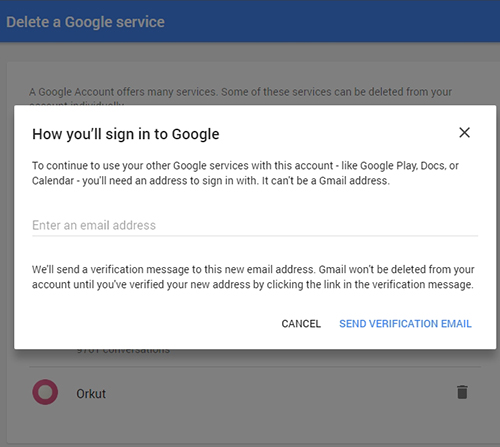
Zkontrolujte svůj alternativní e-mail a otevřete ověřovací zprávu z Gmailu. Kliknutím na odkaz pokračujte v odstraňování své adresy Gmail. Tento krok je důležitý. Vaše adresa Gmailu nebude smazána, dokud nekliknete na odkaz.
Poznámka: Než smažete Gmail, můžete si stáhnout své e-maily kliknutím na odkaz „Stáhnout data“ v horní části seznamu služeb Google. Můžete se rozhodnout stáhnout všechny e-maily nebo vybrat konkrétní štítky. Stažený soubor bude ve formátu MBOX a lze jej otevřít propojením aktivního účtu Gmail s e-mailovým klientem, jako je Thunderbird.
Nakonec klikněte na „Odebrat Gmail“ jako poslední krok. Upozorňujeme, že smazáním adresy Gmail neuvolníte své uživatelské jméno Google/Gmail.
Pokud si chcete účet ponechat, ale smazat svůj seznam kontaktů, přečtěte si článek Jak odstranit všechny kontakty Google Gmail.
Další kroky
V budoucnu se nemůžete přihlásit do Gmailu se stejným uživatelským jménem. Vzhledem k tomu, že adresa Gmailu je také propojena s účtem Google, jejím odstraněním nesmažete žádná data z jiných služeb Google, jako je YouTube, historie vyhledávání Google a Disk Google. Pokud jste si své e-maily z účtu nestáhli, všechny vaše e-maily budou nepřístupné.
Další věcí, kterou musíte udělat po smazání adresy Gmail, je aktualizovat jakýkoli dokument, který by mohl mít tuto e-mailovou adresu. To může zahrnovat vizitky, životopisy, kontaktní údaje vašeho webu a další místa, kde jste zadali tuto e-mailovou adresu jako způsob, jak vás kontaktovat, nyní byste měli být aktualizováni.
Odeberte Gmail z telefonu
Dalším krokem, který možná budete muset udělat, je smazání účtu Gmail z telefonu (to je zvláště důležité, pokud nechcete, aby se na vašem telefonu zobrazovala vyskakovací okna s žádostí o přihlášení).
Na zařízeních Apple i Android přejděte do nastavení v telefonu a vyhledejte své „Účty“. To lze snadno provést zadáním „Účty“ do vyhledávacího pole Nastavení.
Vyhledejte účet a klepněte na něj. Android i Apple vám dávají možnost odebrat účet. Jakmile na něj klepnete, budete muset potvrdit. Účet zmizí ze seznamu účtů vašeho telefonu.
Často kladené otázky
Na TechJunkie dostáváme spoustu dotazů ohledně používání Gmailu a dalších služeb Google.
Zde jsou naše odpovědi na některé z nejčastějších dotazů ohledně používání, vytváření a mazání účtů Gmail, které dostáváme.
Mohu smazat svůj Gmail a přesto si ponechat Dokumenty Google?
Ano, výše uvedené pokyny platí pouze pro váš účet Gmail. Stále máte přístup ke svým dokumentům Google a uloženým datům Google Suite.
Je Gmail bezpečný?
Stejně jako u většiny technologií závisí zabezpečení Gmailu na uživateli. Nastavení dvoufaktorového ověřování, pravidelná aktualizace hesla a udržování aktuálních kontaktních informací jsou kroky, které musíte udělat, abyste zajistili bezpečnost svého Gmailu.
Co se stane, když mi někdo pošle e-mail poté, co smažu svůj účet?
Odesílatel obdrží e-mail s odpovědí, že zpráva je nedoručitelná. Nevysvětluje, proč nebyl e-mail odeslán.
Co když používám svůj Gmail k přihlašování na jiné stránky?
Před smazáním e-mailu se ujistěte, že jste aktualizovali svou e-mailovou adresu na všech svých účtech, se kterými je spojena. Budete muset přejít na každý web a aktualizovat kontaktní údaje.
Co se stane, když mi někdo pošle e-mail?
Pokud vám někdo pošle e-mail poté, co jste provedli výše popsané kroky, upozorní ho oznámením „Zpráva nedoručena“. Protože po smazání účtu nebudete dostávat žádná upozornění na nové zprávy, je důležité aktualizovat své kontaktní údaje pro každý účet nebo kontakt spojený s touto adresou.
Závěrečné myšlenky
Neaktivní e-mailové účty jsou hlavními cíli pro hackery a hrozí riziko odcizení vašich osobních údajů.
Pokud tedy nepoužíváte konkrétní adresu Gmailu, je ve vašem nejlepším zájmu ji řádně smazat, než abyste ji nechali hackovat.
Naštěstí můžete podle výše uvedených kroků rychle a snadno smazat všechny staré a zapomenuté adresy Gmailu.